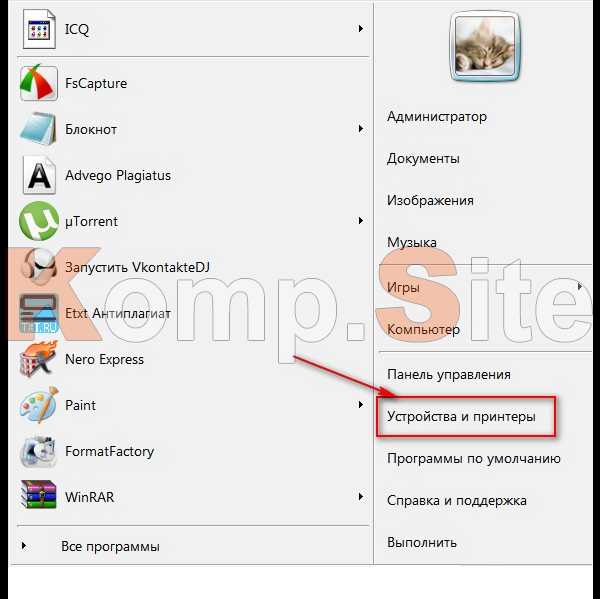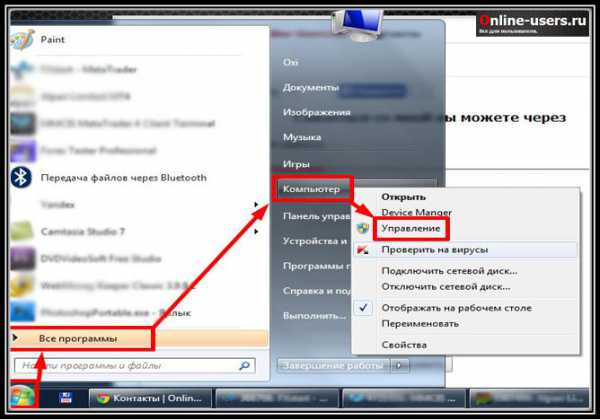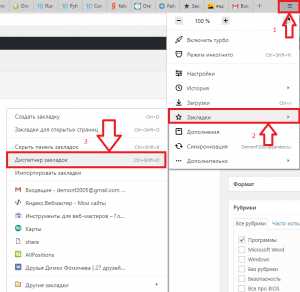Как обезопасить компьютер от вирусов
Как защитить компьютер от вирусов
 Виды вирусов, способы их проникновения, основы компьютерной безопасности, комплексная защита компьютера от вирусов и других угроз. |
Компьютерные вирусы доставляют множество неприятностей и проблем многим пользователям. И у всех них в подавляющем большинстве случаев установлен антивирус. Вывод один – антивирус не обеспечивает необходимый уровень защиты. Эту проблему нужно решать комплексной настройкой компьютера и изучением основ безопасности.
Вирус это вредоносная программа, созданная злоумышленником. Целью первых вирусов было самоутверждение их создателей, а их действие заключалось в нанесении вреда компьютеру. Сегодня подавляющее большинство вирусов направленно на незаконное получение денежных средств тем или иным способом.
Для того чтобы эффективно защититься от вирусов, нужно знать как они действуют. Основными задачами вирусов является проникнуть на компьютер пользователя, обеспечить свой запуск, защитить себя от обнаружения и удаления, произвести деструктивные действия.
Антивирусы, плагины и другие полезные файлы вы можете скачать в конце статьи или прямо сейчас в разделе «Ссылки».2. Виды вирусов
Вирусы заражают компьютер различными способами и в зависимости от этого делятся на разные виды.
Файловый вирус
Заражает другие программы и файлы путем дописывания в них своего программного кода. Таким образом, при запуске зараженной программы или файла выполняется вредоносный код. Если вирусом заражены системные файлы, то вредоносный код запускается автоматически при каждой загрузке компьютера.
Червь
Червь это саморазмножающийся вирус. Проникнув на компьютер пользователя, червь многократно дублирует себя, размещает множество своих копий в разных папках с разными именами, что затрудняет его удаление. Черви также могут копироваться через локальную сеть в общедоступные папки на других компьютерах, рассылать себя по электронной почте, через программы обмена сообщениями и с помощью сетевых атак.
Вирус-двойник
Некоторые вирусы удаляют или делают скрытыми файлы и папки пользователя и заменяют их вредоносными файлами с такими же значками и названиями. Пользователь пытается их открыть и запускает вредоносный код. Такие вирусы встречаются сейчас на флешках.
Троян
Троянами называют вирусы, которые не заражают другие файлы, а размещают свои собственные файлы на компьютере пользователя. Часто эти файлы находятся в папках операционной системы, маскируются под системные файлы, прописываются в автозагрузку и запускаются при каждой загрузке компьютера. Идентификация троянов происходит труднее, так как их действия похожи на другие программы, которые также добавляют свои файлы в систему и запускаются вместе с компьютером.
Ложная программа
Некоторые вирусы маскируются под полезные для пользователя программы, предназначенные для закачки файлов из интернета, просмотра видео на сайтах, улучшения работы компьютера и даже защиты от вирусов Пользователь сам устанавливает программу, пользуется ей и даже не подозревает о ее «недокументированных возможностях».
Также такие программы часто пытаются получить деньги от пользователя. Например, ложный антивирус или программа для устранения ошибок в системе, обнаруживает несколько десятков несуществующих вирусов или проблем на вашем компьютере, часть из них предлагает исправить бесплатно, а остальные после покупки полной версии или отправки SMS. Это классическое мошенничество.
3. Действия вирусов
Вне зависимости от способа заражения компьютера, вирусы могут производить различные действия и по этому признаку тоже делятся на разные виды.
Рекламные вирусы
Отображают навязчивую рекламу в интернет-браузерах, подменяют адрес домашней страницы, перенаправляют пользователей на различные сайты. Устанавливаются как дополнительная программа, плагин или панель браузера с другими бесплатными программами или под видом чего-то полезного из интернета.
Шпионы и кейлогеры
Предназначены для кражи конфиденциальной информации и паролей. Следят за действиями пользователя, ищут конфиденциальную информацию на компьютере, собирают данные введенные с клавиатуры, из буфера обмена, делают скриншоты экрана и отправляют их злоумышленнику. Целью таких программ являются самые различные данные. Номера банковских карт позволяют украсть средства со счета в банке. Со взломанных аккаунтов соцсетей и скайпа могут рассылаться сообщения вашим друзьям с предложением скачать какой-то файл или посетить сайт. Почта может использоваться для рассылки спама. Лицензионные ключи программ, аккаунт и имущество из онлайн игр можно продать.
Вымогатели-блокировщики
Блокируют работу операционной системы и выводят сообщение с требованием отправить SMS или оплатить определенную сумму на какой-то счет. После этого обещается разблокировать компьютер. Но в подавляющем большинстве случаев разблокировка не происходит. Для того чтобы удалить такой вирус и восстановить нормальную работу компьютера нужно иметь некоторый опыт.
Вымогатели-блокировщики могут сообщать о том, что вы якобы нарушили лицензионное соглашение Windows, представляться правоохранительными органами (МВД), показывать шокирующие картинки и текст непристойного содержания.
Вымогатели-шифровальщики
Незаметно шифруют на компьютере все пользовательские файлы – документы, фотографии, видео и т.д. Когда все файлы зашифрованы на экране появляется сообщение с требованием отправить SMS или оплатить определенную сумму на какой-то счет. После этого обещается выполнить расшифровку файлов. Но в подавляющем большинстве случаев расшифровка не происходит.
Восстановить зашифрованные файлы возможно только из резервной копии. Рекомендую хранить резервные копии ценных файлов (документов, фото и т.п.) на внешнем диске. TS500GSJ25 TS1TSJ25Ботнеты
Распространяются на большое количество компьютеров и предоставляют к ним доступ злоумышленнику. Вирус не проявляет себя до тех пор, пока ему не поступит специальная команда. Зараженные компьютеры (зомби) используются для организации крупномасштабных атак на сервера предприятий, госструктур и рассылки спама.
Бэкдоры
Открывают доступ к компьютеру. С помощью них злоумышленник может загружать на компьютер пользователя различные вредоносные программы. По мере необходимости эти программы могут удаляться или заменяться другими.
4. Пути проникновения вирусов
Вирусы могут проникать на компьютер несколькими путями – с зараженной флешки, CD/DVD-диска, из интернета и локальной компьютерной сети. При этом могут использоваться различные уязвимости в операционной системе, программах, социальная инженерия и фишинг.
Флешки
Многие вирусы распространяются с помощью файлов на флешках и внешних дисках. Достаточно вставить флешку в зараженный компьютер и вирус сразу же окажется на ней. Затем при вставке флешки в здоровый компьютер вирус переносится на него. После этого вновь зараженный компьютер начинает заражать другие флешки.
CD/DVD-диски
Вирусы могут переноситься через CD/DVD-диски. Это могут быть как зараженные файлы пользователя, так и вирусы проникшие через программу записи дисков.
Интернет
В интернете множество зараженных файлов и программ, после их скачивания и открытия компьютер заражается вирусом. Кроме этого на современных сайтах для повышения интерактивности используются скрипты и другие технологии на основе программного кода. Злоумышленники создают скрипты, предназначенные для распространения вирусов. Достаточно зайти на сайт с таким скриптом и вирус уже у вас на компьютере, даже если вы ничего не скачивали и не устанавливали.
Локальная сеть
Если один из компьютеров, объединенных в локальную сеть с другими компьютерами, окажется зараженным, то вирусы с него могут передаваться на другие компьютеры через общедоступные папки или при помощи сетевых атак. Если у вашего провайдера кроме услуги интернета есть еще и локальная сеть, то интенсивность сетевых атак и вероятность заражения будет высокой.
Уязвимости в системе
На компьютеры пользователей постоянно производятся сетевые атаки, которые возможны как из локальной сети, так и из интернета. Они используют различные уязвимости в операционной системе, сетевых службах и драйверах. На компьютер пользователя посылаются специальные сетевые пакеты, которые приводят к сбоям в работе программных компонентов с целью перехватить над ними контроль. Затем в них создается лазейка, через которую вирус попадает на компьютер. Для заражения достаточно подключить компьютер к локальной сети или интернету, никаких действий пользователя не требуется.
Уязвимости в программах
Вирусы также могут проникать на компьютер через различные уязвимости в программах. Это могут быть как сетевые атаки на программы использующие интернет, так и различные зараженные файлы. Например, вредоносный код может быть внедрен в файл Word, Excel, PDF или в любой другой. При открытии зараженного файла происходит перехват контроля над программой и дальнейшее внедрение вируса в систему.
Социальная инженерия
Многие вирусы распространяются с помощью электронной почты и интернет-сайтов путем убеждения пользователя в том, что он получит что-то полезное, ценное или интересное, если откроет определенный файл или перейдет на какой-то сайт. Если пользователь этому поверит и осуществит предлагаемое действие, то его компьютер будет заражен вирусом.
Также пользователям отправляются электронные письма, сообщения в соцсетях, скайпе, SMS и даже поступают звонки с просьбой сообщить какие-то личные данные. При этом злоумышленник может представляться сотрудником банка, службы поддержки какого-то сайта и даже другом или родственником.
Фишинг
Фишинг это подмена адреса какого-то популярного сайта с целью заразить компьютер вирусом или получить конфиденциальную информацию.
Пользователям приходят сообщения якобы от имени администрации сайта или соцсети где он действительно зарегистрирован, с предложением перейти на сайт для решения какого-то вопроса и предлагается ссылка очень похожая на официальный адрес сайта. Если пользователь переходит по этой ссылке, то его компьютер заражается вирусом.
Также злоумышленники создают специальные сайты в точности повторяющие страницы авторизации официальных сайтов банков, почтовых сервисов, соцсетей, онлайн игр и т.п. Адрес сайта при этом тоже может быть очень похожим. Затем пользователям рассылается электронное письмо якобы от имени сайта, с каким-то уведомлением и ссылкой для перехода на сайт. Перейдя по ссылке пользователь попадает на поддельную страницу авторизации, где предлагается ввести логин и пароль. После ввода пароля он отправляется злоумышленнику и происходит взлом аккаунта, а пользователь переадресовывается на настоящий сайт и не замечает подмены.
5. Автозагрузка вирусов
После того как вирус проник на компьютер, он прописывается в автозагрузку, чтобы запускаться при каждом включении компьютера. Вот основные способы автозагрузки вирусов:
- Папка Автозагрузка
- Планировщик задач
- Реестр Windows
- Службы Windows
- Плагины и панели интернет-браузеров
- Плагины проводника Windows
- Зараженные системные файлы
- Загрузочный сектор или раздел диска
- Альтернативные потоки NTFS
- Сетевой стек
- Пул печати
Кроме этого существуют еще сотни так называемых точек автозапуска. Один и тот же вирус может использовать сразу несколько из них. Это значительно усложняет выявление и удаление вредоносных программ.
6. Самозащита вирусов
Практически любой вирус, проникнув на компьютер и прописавшись в автозагрузку, пытается защитить себя от обнаружения и удаления различными способами.
Автоматический перезапуск
Самый простой способ защиты вируса заключается в запуске нескольких независимых процессов, которые следят друг за другом. Если один из процессов завершается, то оставшийся его перезапускает. Это усложняет отключение вируса для его удаления.
Защита от удаления
Вирусные процессы в памяти компьютера следят за файлами вируса на диске и точками автозапуска. Если пользователь или антивирус удалят файл вируса или точку его автозапуска, то вирусные процессы в памяти зразу же их восстанавливают. Также самовосстановление вируса может происходить при каждой загрузке компьютера.
Маскировка
Более продвинутые современные вирусы используют различные способы маскировки.
Часто для защиты вирусных файлов от обнаружения используется их шифрование, что не позволяет антивирусным программам выявить вредоносный код. При загрузке код вируса извлекается из зашифрованного файла и помещается в память компьютера.
Полиморфные (мутирующие) вирусы меняют свой код при каждом заражении нового компьютера, а иногда и при каждой перезагрузке компьютера. Это не дает возможности антивирусу идентифицировать вредоносный код по уже известным сигнатурам.
Руткиты – это специальные компоненты, входящие в комплекс защиты современных вирусов. Они проникают в ядро операционной системы и обладают высочайшими полномочиями. Руткиты предназначены для скрытия вируса от антивирусной программы. Например, они могут перехватывать обращения антивируса к диску и реестру, удалять из потока данных имена вирусных файлов, параметры реестра и передавать антивирусу уже подчищенные данные.
Также сам вирус может работать в режиме ядра, куда имеют доступ только самые важные компоненты системы, такие как драйвера устройств. Оттуда они могут даже бороться с антивирусными программами.
Нейтрализация антивирусов
Некоторые высокотехнологичные вирусы могут успешно противостоять антивирусным программам, полностью или частично нейтрализовать их алгоритмы.
Самый опасный вирус тот, который не дает себя обнаружить, не приводит к проблемам в операционной системе и долго живет на компьютере с целью кражи конфиденциальной информации и денежных средств пользователя.
7. Основные способы защиты от вирусов
Я решил разделить способы защиты от вирусов и угроз безопасности на основные – обязательные для каждого, и дополнительные – по желанию пользователя. В этом разделе мы рассмотрим основные способы защиты, а в следующем поговорим о дополнительных.
Современные вирусы представляют собой высокотехнологичные программы с комплексом маскировки и самозащиты, которые сложно обнаружить и обезвредить. Поэтому для защиты от них также нужно использовать комплексные меры. Это антивирусная программа, перекрытие всех возможных способов проникновения вирусов и следование принципам безопасности при работе на компьютере. Все это не так сложно, достаточно один раз хорошо настроить компьютер и не нарушать определенные правила.
7.1. Защита от файловых вирусов
Для того чтобы защититься от вирусов заражающих файлы, достаточно установить любой антивирус.
Платные антивирусы обеспечивают высокий уровень защиты и от других угроз безопасности. Приобретать их есть смысл, если вы имеете дело с ценной конфиденциальной информацией или осуществляете серьезные финансовые операции. Лучшим для русскоязычных стран является Kaspersky Internet Security. Если компьютер слабоват, то можно приобрести более быстрый и легкий Dr.Web Security Space.
Из бесплатных, для операционной системы Windows 7,8.1,10 я рекомендую Avast. Для Windows XP – 360 Total Security или Avira. Обе программы быстрые, легкие и хорошо подходят для слабых компьютеров. 360 Total Security имеет различные дополнительные функции – очистка диска, слежение за обновлениями Windows, защита веб-камеры и подходит больше для тех, кто любит во всем разбираться. Avira содержит все необходимые элементы защиты и больше подходит для любителей минимализма, которые не хотят вникать в настройки.
Никогда не отключайте антивирус и не открывайте подозрительные файлы как бы вам этого не хотелось. В подавляющем большинстве случаев вы не получите желаемого и только навредите себе.
Ссылки на антивирусные программы есть в конце статьи в разделе «Ссылки».
7.2. Защита от ложных и зараженных программ
Используйте только популярные широко известные программы. Скачивайте программы только с сайтов разработчиков и популярных широко известных сайтов. Проверяйте все скачанные файлы на сайте VirusTotal.com.
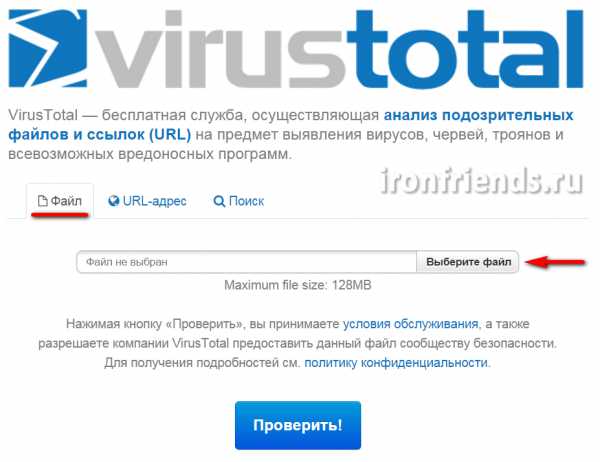
Откажитесь от установки сомнительных программ, особенно тех, которые по результатам проверки на VirusTotal.com являются нежелательными. Всегда выбирайте выборочную установку и снимайте галочки с дополнительно предлагаемых компонентов.
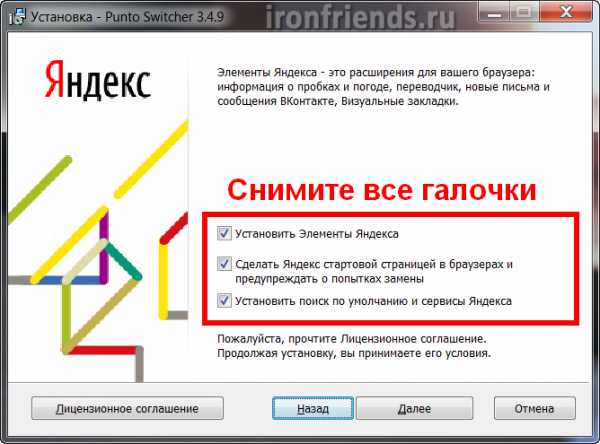
7.3. Защита от вирусов на флешках
Защититься от заражения компьютера через флешку проще всего. Для этого нужно отключить автозапуск флешек в реестре Windows. Я сделал специальный файл, который устанавливает нужные параметры в реестре автоматически и работает со всеми версиями Windows. Вам достаточно его запустить и согласиться на внесение изменений в реестр.
Для того, чтобы изменения вступили в силу нужно перезагрузить компьютер. После этого автозапуск вирусов с флешек будет невозможен. Учтите, что окно автозапуска при вставке флешек появляться не будет. Зайти на флешку можно через проводник Windows (Мой компьютер).
Скачать файл для отключения автозапуска флешек вы можете в конце статьи в разделе «Ссылки».
Если у вас еще нет хорошей флешки, то пора бы ей обзавестись.
Sandisk Cruzer7.4. Защита от вирусов на CD/DVD-дисках
Автозапуск CD/DVD-дисков также можно было бы отключить в реестре. Но распространение вирусов на дисках уже редкость и антивирусы легко их блокируют. А отключение автозапуска дисков доставит много неудобств, так как вам вручную придется искать программу автозапуска на них. Поэтому я рекомендую с этим не заморачиваться.
7.5. Защита от скриптов в браузере
Прежде всего я рекомендую пользоваться одним из наиболее защищенных браузеров Firefox или Chrome. Для дополнительной защиты нужно запретить браузеру выполнение скриптов и других видов потенциально опасного кода на сайтах.
Для браузера Firefox есть очень хороший плагин NoScript. После его установки некоторые сайты могут потерять часть функциональности. Но достаточно простым кликом мышки добавить их в список разрешенных и их функциональность восстановится.
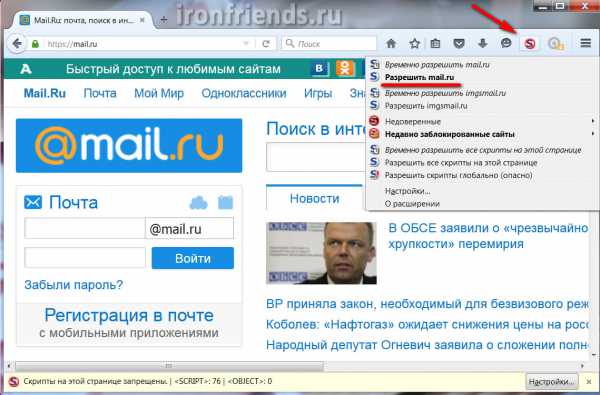
Но не нужно добавлять все подряд, а только те сайты, которым вы абсолютно доверяете. Тогда безопасность в интернете будет на достаточно высоком уровне.
Для браузера Chrome существует подобный плагин ScriptBlock. Принцип его действия такой же. На разрешенных сайтах скрипты не блокируются, а на остальных вы будете в безопасности.
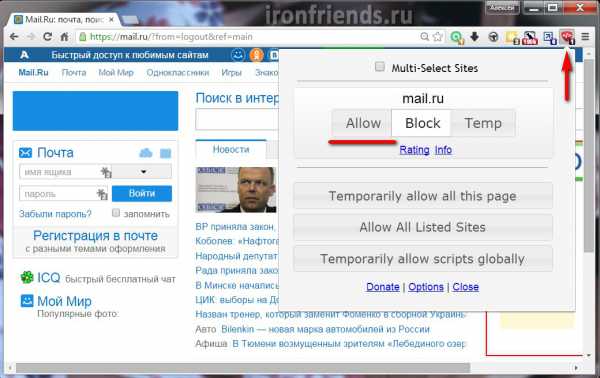
Ссылки на эти плагины есть в файле из раздела «Ссылки».
7.6. Защита паролей в браузере
Все браузеры позволяют запоминать пароли для сайтов при первом их вводе.
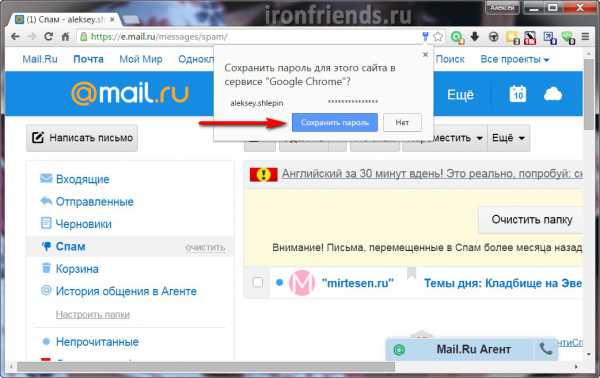
Это удобно, так как при последующих входах на этот сайт пароль вводить не требуется. Но это не безопасно, так как пароль из браузера может быть похищен.
Для браузеров Firefox и Chrome есть прекрасный плагин LastPass, который также предлагает сохранить пароли при вводе их на сайтах, но хранит их в защищенном хранилище. При входе на сайты он подставляет логин и пароль в нужные поля, что очень удобно.
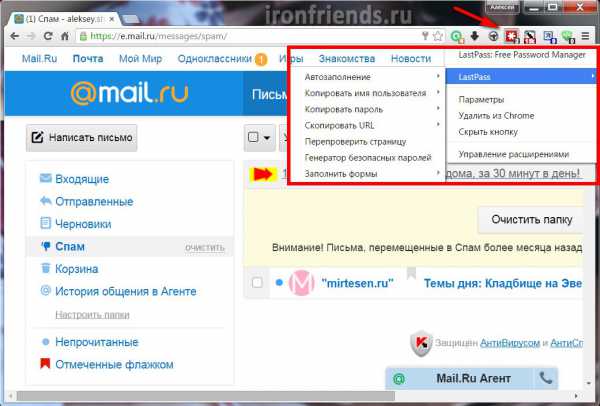
Также рекомендую использовать различные сложные пароли для разных сайтов. Для этой цели в плагине LastPass есть генератор надежных случайных паролей.
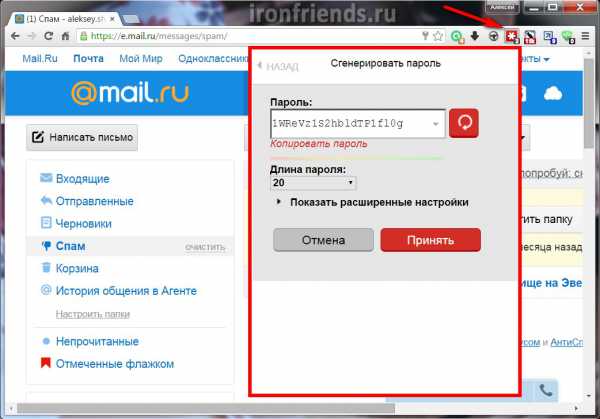
Не вводите свои пароли на чужих компьютерах, так как они могут быть заражены шпионом или кейлогером.
Ссылка на плагин LastPass есть в файле из раздела «Ссылки».
7.7. Защита от социальной инженерии
Не кликайте на сомнительную рекламу в интернете, особенно на мигающие картинки с невероятными обещаниями. В лучшем случае вы попадете на сайт, где вас обманным путем попытаются убедить что-то купить, в худшем на сайт зараженный вирусом.
Никогда не скачивайте файлы и не переходите по ссылкам из электронных сообщений, если они приходят от неизвестных вам адресатов. Каким бы заманчивым или безобидным не было это сообщение, в 99% случаев вас хотят обмануть!
Также не открывайте вложения и не переходите по ссылкам из странных сообщений, пришедших от кого-то из ваших знакомых (типа посмотри мою фотку или скачай клевую программу). Скорее всего, это говорит о том, что аккаунт вашего знакомого взломали и используют для рассылки вредоносных сообщений. Свяжитесь с вашим знакомым, спросите отправлял ли он вам это сообщение и предупредите о возможной проблеме.
Если сообщение по вашему мнению может иметь высокую важность (например, из вашего банка), то позвоните туда. Не сообщайте никому свои пароли для банковских операций, электронной почты и т.п. Официальные представители не имеют права об этом спрашивать.
Будьте избирательны в соцсетях, не добавляйте в друзья всех подряд, кто к вам просится. Эти люди могут попытаться получить ваши личные данные, присылать вам сообщения на зараженные, мошеннические сайты или просто завалить рекламой. При появлении подозрительной активности, удаляйте этих людей из друзей.
Если вы получили ссылку на сайт или файл от вашего знакомого и он подтвердил, что действительно отправлял вам это сообщение, то все равно проверяйте все ссылки до перехода по ним на сайте VirusTotal.com.
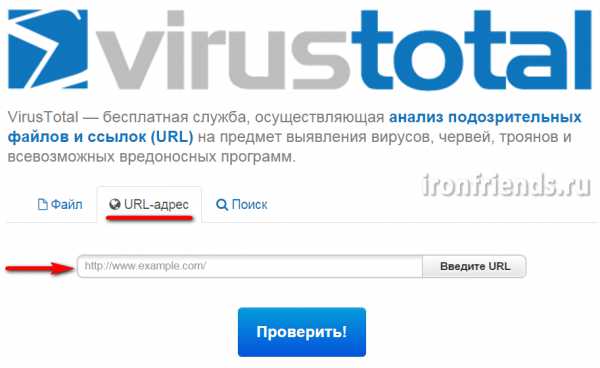
В последнее время злоумышленники также часто используют SMS и даже звонки с целью обмана. Не отправляйте ответные SMS и не звоните по указанным номерам, так как за это с вашего счета снимут деньги. Не переходите по ссылкам в SMS, с помощью них сейчас распространяются вирусы на смартфонах. Уточняйте всю информацию по официальным телефонам и на официальных сайтах, а не по контактным данным, которые вам прислали.
В последнее время участились сообщения о том, что что-то случилось с вашим родственником или вы выиграли какой-то очень ценный приз (машину, дом, квартиру и т.п.) и у вас просят деньги, чтобы уладить какие-то моменты. Никогда не доверяйте подобным сообщениям и проверяйте информацию по надежным каналам. Главное это понимание того, что никто никогда и никому просто так ничего не дарит. Если вы ничего не покупали и не регистрировались для участия в акции, то это 99% обман.
7.8. Защита от фишинга
Чтобы защититься от подмены сайта путем фишинга никогда не переходите по ссылкам, которые присылаются в электронных сообщениях. Откройте новую страницу браузера и перейдите на нужный сайт из закладок или введите адрес вручную.
Во всех современных браузерах есть встроенная защита от фишинга. Если сайт определяется как фишинговый, то доступ к нему блокируется.
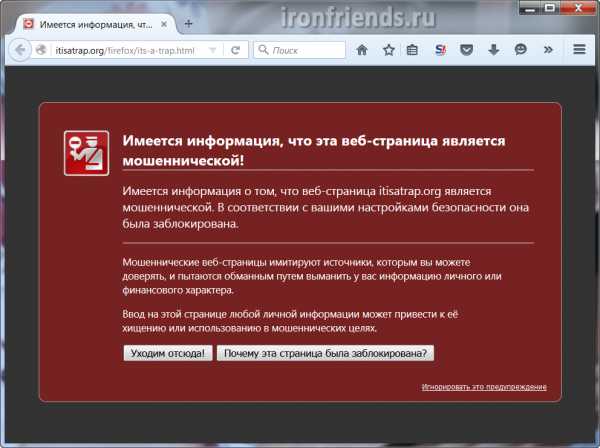
Аналогичные окна блокировки могут отображаться при обнаружении на сайте вредоносного программного обеспечения.
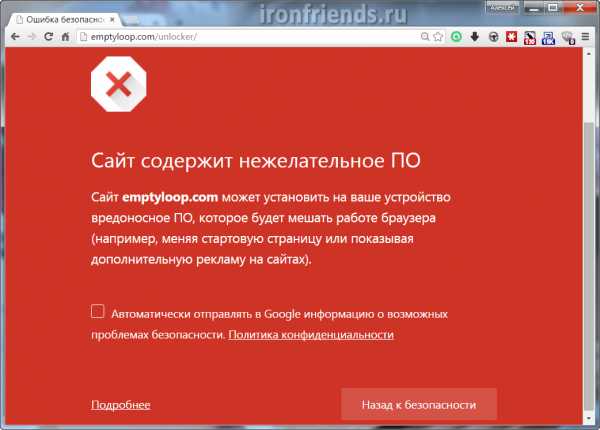
Но браузеры умеют определять только подделки наиболее популярных сайтов или те сайты, которые попали в черный список.
Наиболее эффективно с фишингом борются комплексные платные антивирусы, такие как Kaspersky Internet Security и Dr.Web Security Space. В большинстве популярных бесплатных антивирусах также есть защита от фишинга.
7.9. Защита от уязвимостей в системе
Для защиты от уязвимостей в операционной системе необходимо регулярно устанавливать важные обновления, так как это в основном обновления безопасности. Перейдите в «Панель управления\Система и безопасность\Центр обновления Windows\Настройка параметров» и проверьте настройки обновлений. Советую включить установку обновлений в автоматический режим.
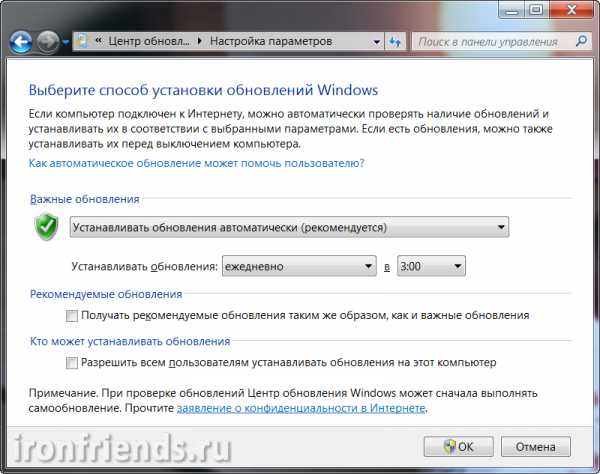
Рекомендуемые обновления, если не хотите засорять компьютер ненужными компонентами, устанавливать не обязательно.
Не смотря на то, что официальная поддержка Windows XP прекращена, для некоторых старых компьютеров это единственная система, которая обеспечивает достаточное быстродействие и функциональность. Есть способ продлить получение обновлений безопасности для Windows XP до апреля 2019г. Для этого я сделал специальный файл, который вносит в реестр Windows небольшое изменение. Достаточно его запустить и согласиться с внесением изменений в реестр.

После этого установка обновлений безопасности в Windows XP продлится до апреля 2019г.
Скачать этот файл вы можете в разделе «Ссылки».
7.10. Отключение лишних служб
Другим общепризнанным способом защиты является отключение лишнего функционала. Если отключены потенциально уязвимые компоненты, то и атака на них невозможна. Прежде всего это касается служб Windows, которые работают на каждом компьютере и чаще всего становятся объектами для атак. Многие из них не нужны для нормальной работы компьютера, а их отключение имеет еще и приятный бонус в виде увеличения быстродействия системы.
Если ваш компьютер работает не так быстро как хотелось, установите SSD диск и вы получите значительный прирост производительности! ASP900S3 75E120BW F120GBLSB SSDSC2BW120H601Для того чтобы отключить лишние службы, нужно зайти в консоль управления компьютера. Для этого нужно кликнуть правой кнопкой мыши на значке «Мой компьютер» или «Windows» (в Windows 8,10) и выбрать «Управление…».

Нажмите для просмотра всех картинок
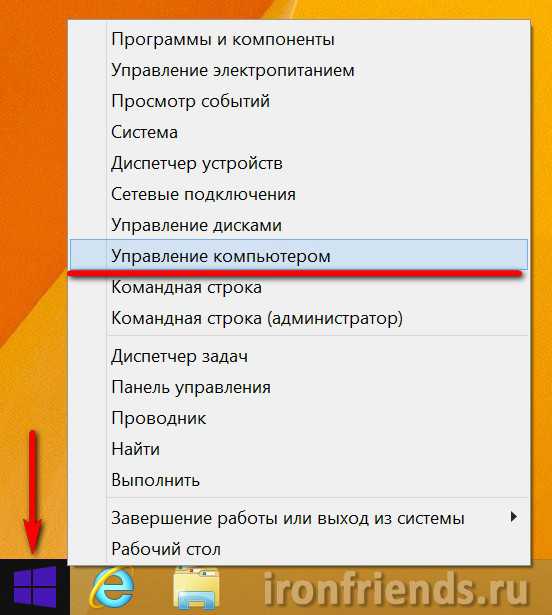
Дальше я буду показывать на примере Windows 7, но в других версиях все делается аналогично.
Заходим в раздел Службы.
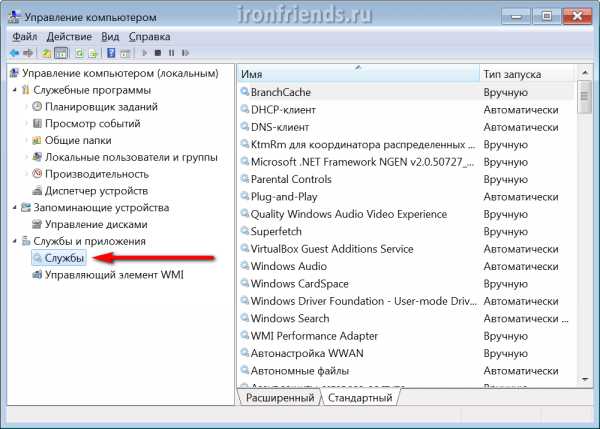
Теперь нужно кликнуть правой кнопкой мыши на службе, которую необходимо отключить, и выбрать «Свойства».
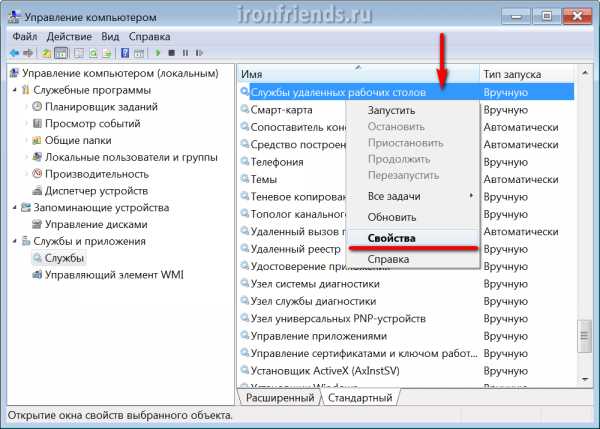
После этого установите «Тип запуска: Отключена» и нажмите «ОК».
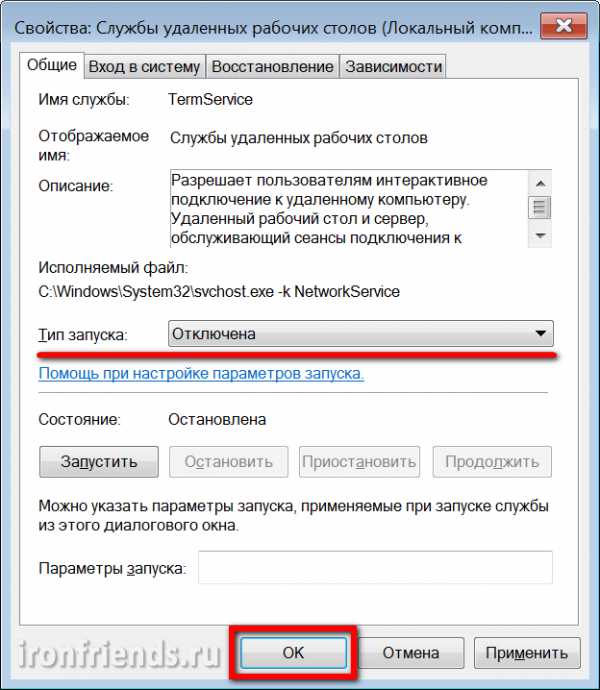
Теперь при включении компьютера служба запускаться не будет.
Безболезненно можно отключить некоторые службы, которые не являются сетевыми. Также, если у вас нет локальной компьютерной сети, можно отключить и некоторые сетевые службы. Я подготовил описание наиболее важных служб и рекомендации по их настройке. Скачать их вы можете в разделе «Ссылки».
7.11. Защита от уязвимостей в программах
Для защиты от уязвимостей в программах желательно регулярно обновлять их до новых версий. Большинство программ имеют функцию проверки обновлений. Как только обновление для программы обнаруживается, пользователю предлагается его установить. Не пренебрегайте обновлением программ, особенно тех, которые работают с интернетом (браузер, скайп, торрент-клиент и т.п.).
7.12. Защита от сетевых атак
Лучший способ защититься от сетевых атак это отключение лишних служб, регулярное обновление операционной системы и программ с целью устранения уязвимостей, которые и используются при атаках.
Но есть также программы специально для защиты от сетевых атак, которые называются файрволами. Принцип файрвола заключается в том, что он не пропускает интернет-пакеты на компьютер, которые содержат данные не запрашиваемые пользователем. Например, если вы ввели адрес сайта в браузере, то в ответ получите интернет-пакеты с содержанием сайта и файрвол их пропустит. Зараженные интернет-пакеты поступают на компьютер без запроса пользователя и файрвол их блокирует.
В операционных системах Windows есть свой встроенный файрвол, который называется Брандмауэр. При грамотной настройке безопасности системы обычно его достаточно. Но есть и сторонние решения, которые являются более продвинутыми и надежными. Если на вашем компьютере есть ценная конфиденциальная информация или вы активно работаете с платежными системами, то дополнительная защита в виде хорошего файрвола не помешает.
Файрвол входит в состав платных антивирусов, лучшими из которых являются Kaspersky Internet Security и Dr.Web Security Space. Если у вас такой антивирус, то ваш компьютер надежно защищен от сетевых атак и отдельный файрвол вам не нужен. Кроме того, такое решение будет лучшим в плане совместимости антивируса с файрволом.
Из бесплатных самым популярным файрволом является Outpost Firewall Free, который можно установить из комплексного антивирусного пакета Outpost Security Suite FREE и использовать в дополнение к любому бесплатному антивирусу. Недостатком такого решение являются возможные конфликты между антивирусом и файрволом.
Самый лучший способ защититься от атак из интернета или локальной сети провайдера – подключение компьютера через роутер. Роутер обладает функциональностью аппаратного файрвола. Он скрывает компьютер от хакеров и надежно блокирует все незапрашиваемые интернет-пакеты еще до того, как они попадут на компьютер. Кроме того, роутер в какой-то степени защищает материнскую плату от электрических пробоев со стороны провайдера, что бывает довольно часто.
Рекомендую использовать роутер, даже если у вас всего один компьютер. Это дешевое и надежное средство дополнительной защиты.
Но роутер не защищает от атак с зараженных компьютеров соединенных с помощью него в домашнюю или офисную локальную сеть, а только от тех, которые приходят из интернета. Поэтому программный файрвол все равно должен работать на каждом компьютере.
Ссылки на антивирусы и файрволы есть в файле из раздела «Ссылки».
7.13. Резервное копирование системы
Даже качественная настройка компьютера и следование принципам безопасности не дает 100% гарантии, что какой-то хитрый вирус не проникнет в компьютер. Но есть средство, которое надежно защитит вас от последствий заражения. Это создание резервной копии операционной системы.
Встроенное средство восстановления Windows является недостаточно эффективным. Во-первых, оно защищает только самые важные системные файлы, а вирус может быть и в другом месте. Во-вторых, вирусы часто проникают в хранилище резервных копий и восстанавливаются вместе с восстановлением системы, что сводит на нет всю систему резервного копирования.
Для того, чтобы создать надежную копию системы, нужно качественно с нуля настроить компьютер и сделать полный образ диска «C» с помощью программы стороннего разработчика. Дополнительно это защитит вас и от любых сбоев в системе или программном обеспечении.
Одной из лучших программ резервного копирования является Acronis True Image, она является платной. Но есть отличная бесплатная альтернатива – Paragon Rescue Kit Free.
Для успешного резервного копирования системы с последующим быстрым восстановление нужно соблюдать несколько простых условий.
Файлы пользователя не должны храниться на диске «C», иначе при восстановлении системы они будут утрачены. Учтите, что файлы на «Рабочем столе» и в папке «Мои документы» физически находятся на диске «C». Поэтому храните все свои файлы на другом разделе, например на диске «D».
Не устанавливайте на диск «C» игры, так как они занимают очень большой объем, что будет затруднять резервное копирование и восстановление системы. Устанавливайте игры на другой раздел, например на диск «D».
Подробные инструкции по использованию программ резервного копирования есть на сайтах разработчиков. Все ссылки есть в файле из раздела «Ссылки».
7.14. Резервное копирование файлов
Резервная копия операционной системы предназначена для быстрого восстановления работоспособности компьютера и полной ликвидации вирусов. Но это не защитит ваши файлы в случае их удаления или зашифровки вирусом.
Для защиты личных файлов необходимо регулярно выполнять их резервное копирование. Можно просто копировать файлы на флешку или внешний диск стандартными средствами, но это не так удобно и может занимать много времени. Лучше использовать для этого эффективные алгоритмы синхронизации.
Например, в популярном файловом менеджере Total Commander есть функция синхронизации каталогов. Откройте в левой панели папку с вашими файлами на диске компьютера, а в правой панели папку на флешке или в другом месте. Зайдите в меню «Инструменты\Синхронизировать каталоги».
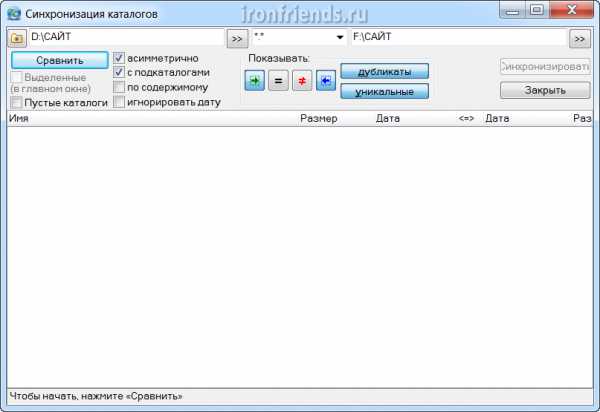
Установите все параметры как на скриншоте выше и нажмите кнопку «Сравнить». После того как сравнение завершиться нажмите ставшую активной кнопку «Синхронизировать».
Одной из лучших бесплатных программ, предназначенных именно для синхронизации файлов, является Free File Sync. Принцип действия у нее похожий, но работает она еще лучше.
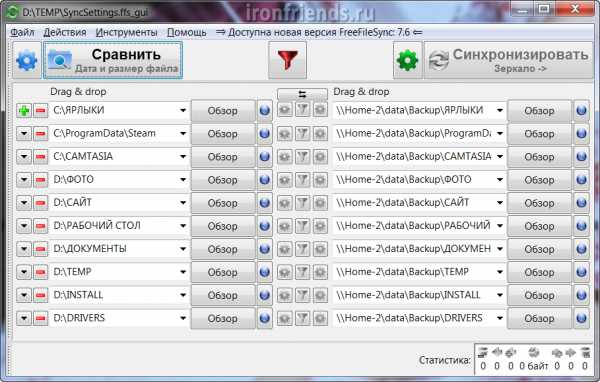
В левой панели задаются папки, которые вы хотите синхронизировать на диске вашего компьютера, а в правой папки на флешке или в другом месте, в которых будут храниться резервные копии. После этого сначала нажимается кнопка «Сравнить», а затем «Синхронизировать». Я, например, синхронизирую свои папки с диском на другом компьютере по локальной сети.
Синхронизация занимает значительно меньше времени, чем копирование файлов, так как копируются только новые и измененные файлы. Кроме того из резервной копии удаляются файлы, которые вы удалили у себя на компьютере.
Помните! Вопрос не в том потеряете ли вы ваши файлы если не будете делать резервные копии. А в том когда это произойдет…
Ссылки на программы синхронизации есть в файле из раздела «Ссылки».
8. Дополнительные способы защиты от вирусов
В этом разделе мы рассмотрим дополнительные менее популярные способы защиты, которые вы можете применять по своему желанию. Тем не менее, некоторые из них могут значительно усилить защиту вашего компьютера.
8.1. Защита от шпионов и кейлогеров
Существуют специальные программы для защиты от шпионов и кейлогеров. Самые популярные из них Ad-Aware Free Antivirus+, Malwarebytes Anti-Malware Free, Spyware Terminator. Но уже все современные антивирусы имеют защиту от шпионов и кейлогеров, а использование одновременно нескольких антивирусных программ может приводить к различным проблемам.
8.2. Плагин для защиты от фишинга
Если вы работаете с большим количеством социальных и платежных сервисов и хотите иметь дополнительную бесплатную защиту, то можно установить плагин для защиты от фишинга. Одним из наиболее популярных является McAfee SiteAdvisor, который поддерживает браузеры Firefox и Chrome. Он не требует никакой настройки, а просто блокирует фишинговые и некоторые другие вредоносные сайты.
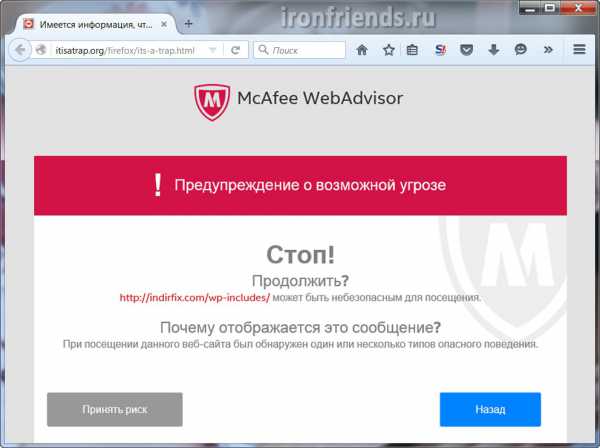
Кроме того, плагин показывает рейтинги сайтов в поисковой выдаче Google и Яндекс, по которым пользователь заранее может определить стоит ли переходить на какой-либо сайт.
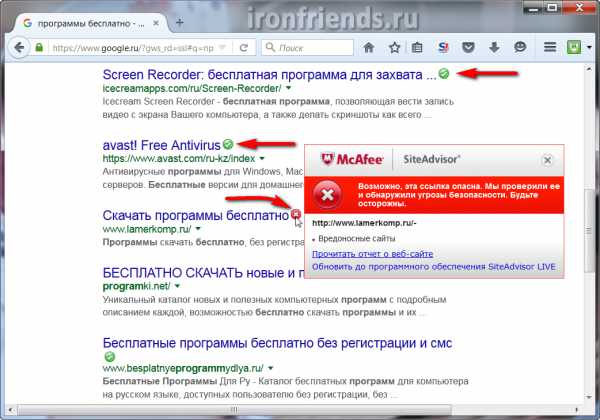
Подобные плагины добавляют в браузеры некоторые антивирусы, например Avast. Ссылка на плагин McAfee SiteAdvisor есть в файле из раздела «Ссылки».
8.3. Защита с помощью серверов DNS
Существуют специальные безопасные DNS-серверы для защиты от вредоносных сайтов. Один из наиболее популярных в рунете бесплатных DNS-серверов принадлежит компании Яндекс (dns.yandex.ru).

Достаточно прописать адрес безопасного DNS-сервера в настройках сетевой карты и все сайты, прежде чем они загрузятся в ваш браузер, пройдут проверку безопасности на сервере Яндекс. Предлагается несколько DNS-серверов: без защиты, с защитой от вредоносных сайтов и с дополнительной защитой от контента для взрослых (можно использовать на компьютере ребенка).
В Windows XP зайдите в меню «Пуск/Панель управления/Сеть и подключения к Интернету/Сетевые подключения».

Нажмите для просмотра всех картинок

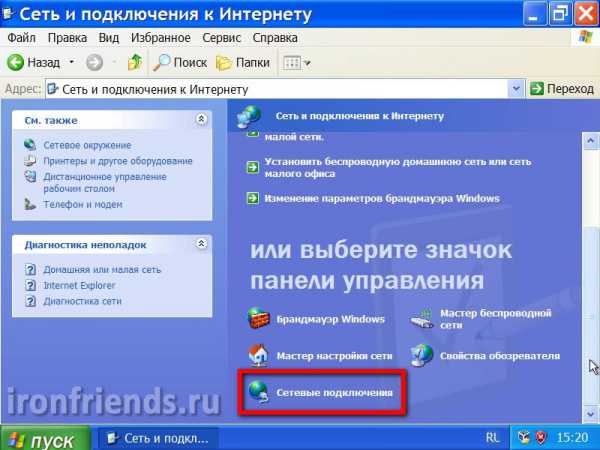

В Windows 7 зайдите в меню «Пуск/Панель управления/Сеть и Интернет/Центр управления сетями и общим доступом/Изменение параметров адаптера».
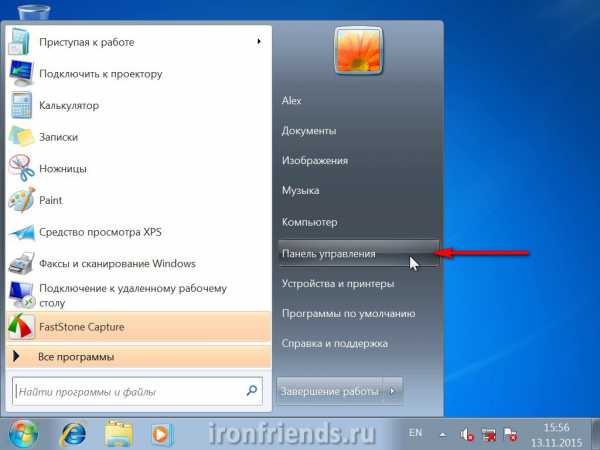
Нажмите для просмотра всех картинок

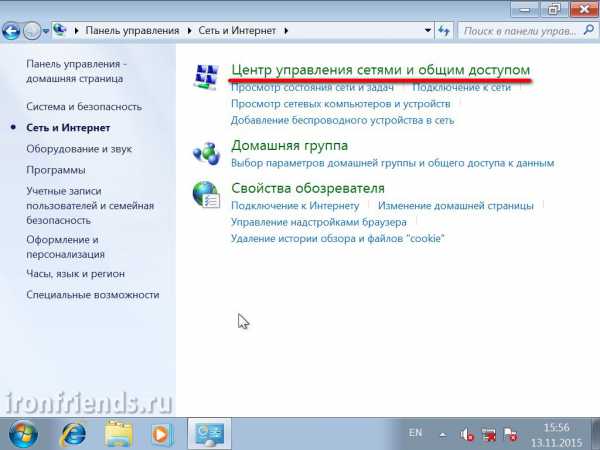
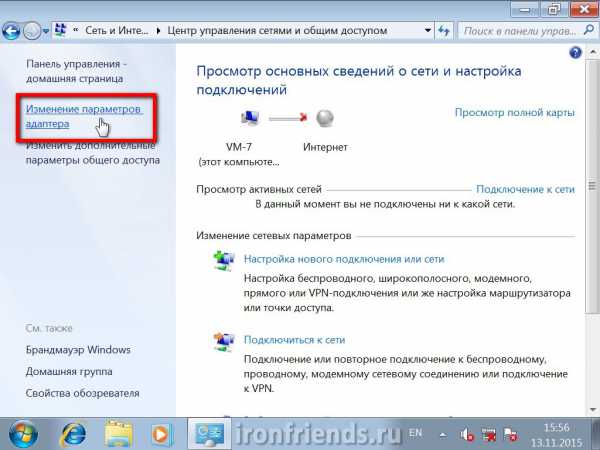
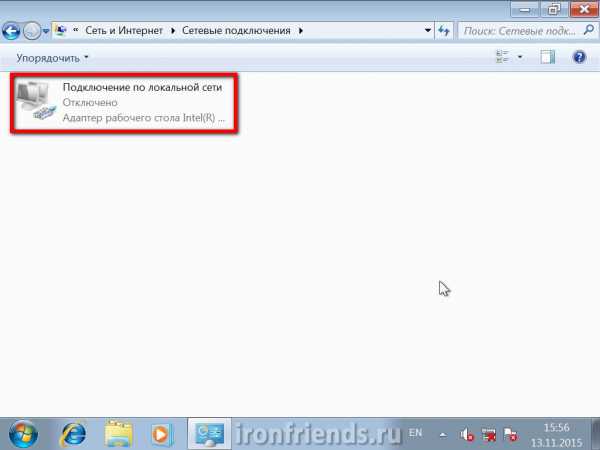
В Windows 8,10 кликните правой кнопкой мыши на кнопке «Пуск» и выберите «Сетевые подключения».
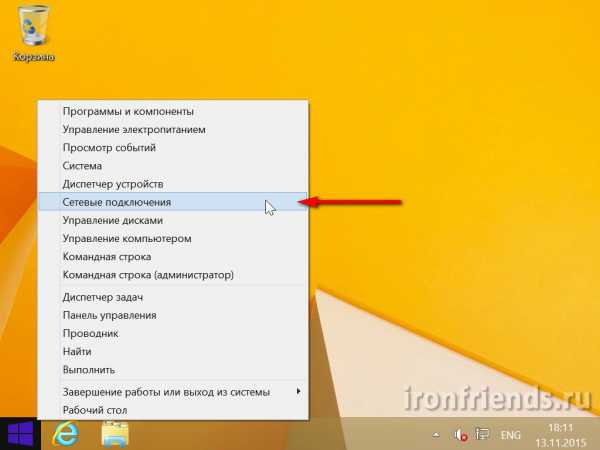
Нажмите для просмотра всех картинок
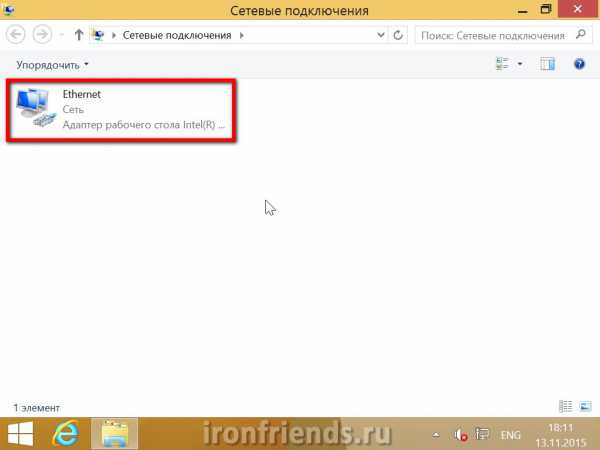
Дальше во всех версиях Windows все делается одинаково. Выберите вашу сетевую карту или Wi-Fi-адаптер (для ноутбуков), кликнете на ней правой кнопкой мыши и выберите «Свойства».
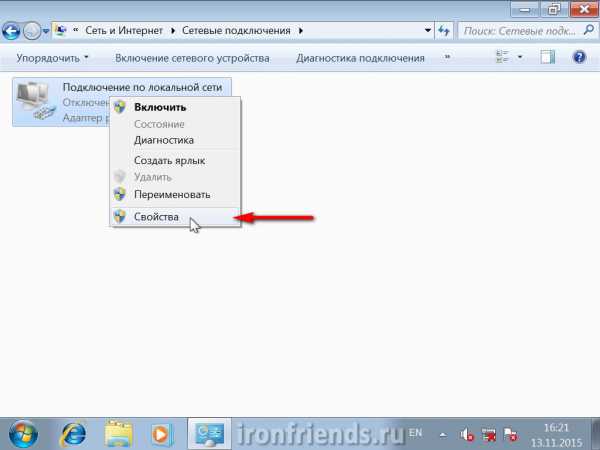
Выберите «Протокол Интернета версии 4» и нажмите кнопку «Свойства».
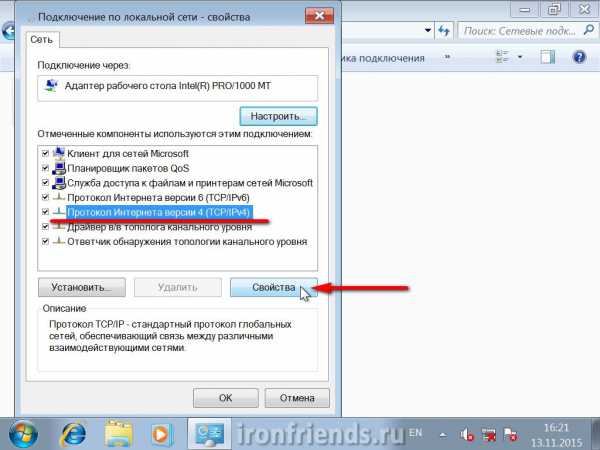
Введите адреса DNS-серверов Яндекса.
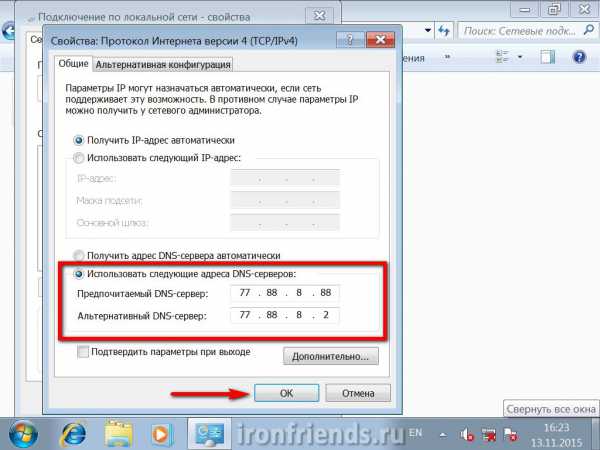
После этого у вас в браузере будут загружаться только проверенные безопасные сайты.
8.4. Работа из под ограниченной учетной записи
Если вас серьезно беспокоит безопасность работы за компьютером, то хорошей идеей будет создать ограниченную учетную запись пользователя и работать из-под нее. Делается это легко через «Панель управления/Учетные записи пользователя…».
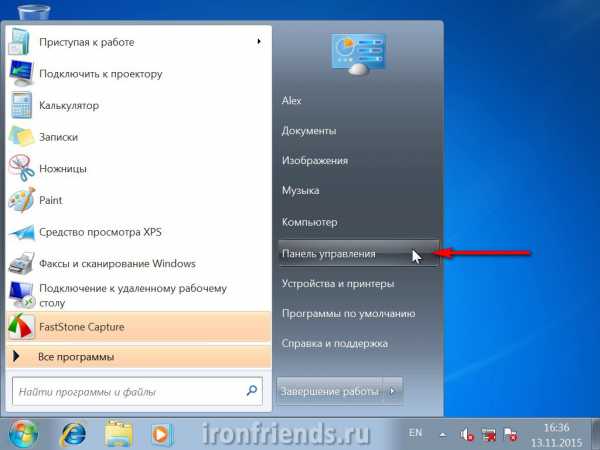
Нажмите для просмотра всех картинок
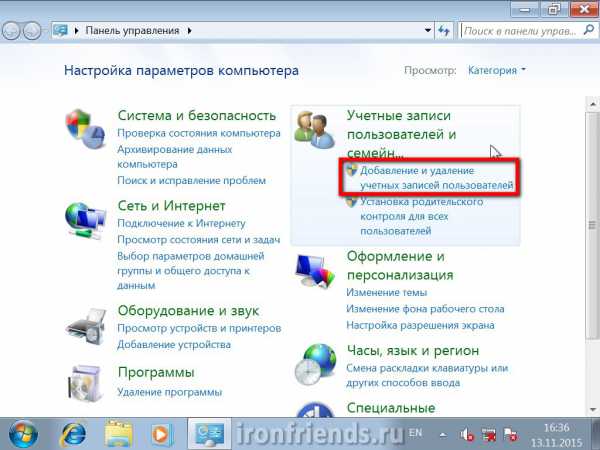
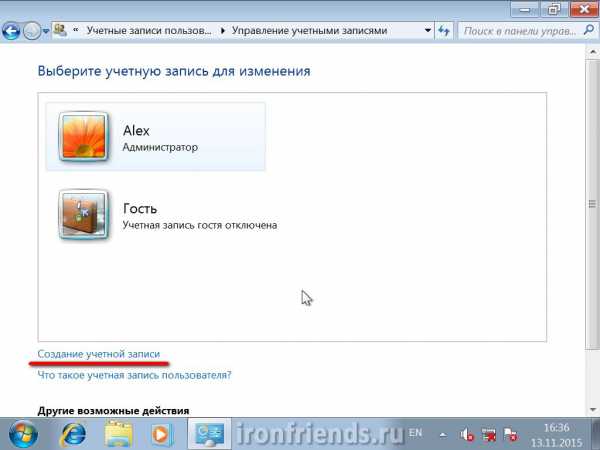
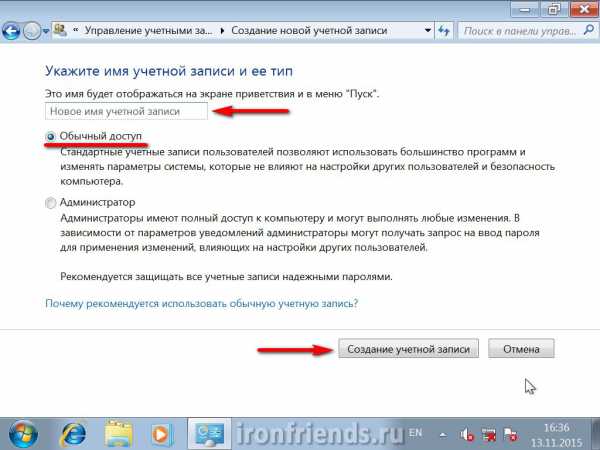
После этого на учетную запись Администратора устанавливается пароль и она используется в основном для установки новых программ и настройки компьютера.

Дело в том что вирус, попав на компьютер или только запустившись в браузере, получает полномочия того пользователя, который в данный момент работает за компьютером. Если пользователь работает с правами администратора, то и вирус запустится с правами администратора и сможет изменять любые системные файлы и параметры реестра. Если вы будете работать под ограниченной учетной записью, то в случае если вирус все-таки просочится через хорошо настроенную систему защиты, то он не сможет заразить системные файлы и прописаться в автозагрузку, а антивирусной программе будет легче его нейтрализовать.
8.5. Очистка системы
Содержите вашу операционную систему в чистоте и порядке, тогда и вирусам в ней будет не так комфортно Используйте одну из популярных программ для очистки системы от мусора. Они удаляют файлы из временных папок системы, программ и браузеров. В этих папках часто любят сидеть вирусы и вредоносные скрипты. Кроме того, вы сэкономите место на диске.
Такую функциональность имеет, например, антивирус 360 Total Security. Я же могу порекомендовать отличную популярную программу CCleaner. Она следит за чистотой системы и удаляет временные файлы при каждой загрузке компьютера.
Ссылка на программу CCleaner есть в файле, который вы можете скачать ниже.
Здесь вы можете скачать все файлы, которые упоминались в статье.
TS500GSJ25 TS1TSJ25 TS500GSJ25 TS1TSJ25
ironfriends.ru
Как защитить компьютер от вирусов

Сегодня нет ни одного пользователя, который бы не столкнулся ни разу в жизни с заражением своего компьютера вирусами, ведь антивирусная программа не дает 100% защиты от попадания вредоносных программ в систему. Так как же максимально защитить себя и свой компьютер от этого бедствия?
Как вирусы попадают в компьютер?
Основные лазейки, по которым вирусы «пробираются» в компьютер
- уязвимости браузеров;
- бреши в операционной системе;
- флешки и переносные внешние жесткие диски;
- электронная почта;
- программы мессенджеры (Skype, Mail.ru-Агент, ICQ и т.д.).
Что делают вирусы?
Попадая в компьютер, вирусные программы начинают «хозяйничать», наводя свои «порядки». Вредоносное приложение запускается и может проделывать различные действия. Вирусы бывают:
— сравнительно безобидные, которые, например, не дают закрыть активное окно, требуют оплатить SMS или проигрывают одну и ту же мелодию;
— достаточно опасные, создающие глюки, перезагрузки и сбои в работе системы и программ; загружают ресурсы компьютера и замедляют его работу, используют интернет-трафик и рассылают спам;
— крайне опасные, которые имеют криминальные цели, вплоть до воровства файлов паролей, финансовой, личной информации и уничтожения данных на жестком диске.
Простой и надежный способ защитить компьютер от вирусов
На самом деле, защитить свой компьютер можно весьма простым способом, о котором многие не знают – созданием еще одной учетной записи пользователя с ограниченными правами.
Для чего это нужно? Дело в том, что вирус, проникая на компьютер пользователя, может работать только под теми правами для работы с файлами, которые разрешены системой. И если пользователю не даны права на запуск и удаление файлов, то уже никакой, в том числе и вирусный файл, не запустится, а значит – вред компьютеру нанесен быть просто не может.
Возникает вопрос — как тогда работать, ведь файлы нужно открывать, вносить в них изменения. На самом деле, все легко настраивается таким образом, что вы сможете полноценно работать с программами – загружать, запускать и т.д., а вот вредоносные программы открываться не смогут.
Как это будет происходить? Очень просто. Вы будете работать под учетной записью с ограниченными правами. Когда появится необходимость установить какую-либо программу, процесс ее установки будет прерван окном с предложением ввести пароль администратора системы.
Ваше преимущество перед вирусными программами в том, что вы владеете паролем администратора, а вирусы – нет. Только после введения вами пароля администратора процесс установки и работы приложения будет продолжен. Никакая другая программа без вашего ведома и разрешения запуститься на компьютере просто не сможет.
Как создать учетную запись с ограниченными правами смотрите здесь
Насколько надежен данный способ защиты от вирусов?
Данный способ имеет очень высокий уровень защиты, ведь никакие посторонние приложения на компьютере просто не смогут запуститься и соответственно, навредить. Степень надежности составляет примерно 80-90 %.
Другие способы защиты
Тем не менее, некоторые вирусные программы имеют свойство «просачиваться» сквозь эту защиту. Поэтому следует использовать и другие простые приемы защиты от попадания на компьютер зловредного кода и шпионских программ. Даже если о некоторых их них вы знаете, не будет лишним напомнить их.
Что еще нужно делать, чтобы защитить компьютер от вирусов?
Установите хорошую антивирусную программу. Среди бесплатных программ – AVG, Avast, Avira, коммерческие варианты – DrWeb, Kaspersky. Если вы активный интернет-пользователь, проверяйте компьютер раз в неделю, не забывая закачивать ежедневные обновления.
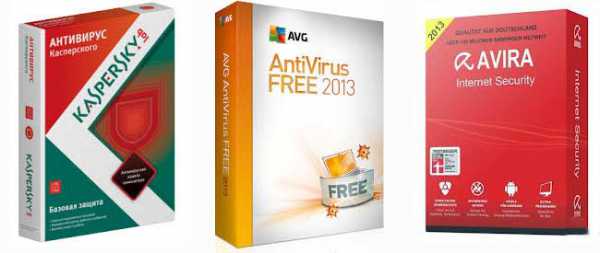
Не открывайте подозрительные вложения электронной почты, слишком маленькие или слишком большие файлы, или файлы от неопознанных отправителей с вложениями файлов. Обычно файлы вирусов имеют замаскированные расширения типа youtuber.mp3.exe. Прочитав MP3, можно принять вложение за файл с музыкой. На самом деле, это исполняемый файл с расширением «.exe», который при открытии запустится и начнет свое «черное дело».
Используйте разные пароли. Это значит, что нельзя использовать один пароль для всех учетных записей, например, для почты, соц.сетей и программ. Это наиболее частая ошибка, например использование одного и того же имени ребенка. Лень придумывать пароли – воспользуйтесь генератором паролей.
Используйте безопасные пароли. Слишком простые пароли, типа 123456, даты вашего рождения, клички собаки или любимого блюда очень легко разгадать. В пароле используйте символы, буквы и цифры вперемежку, так же пароль не должен быть менее 6 символов.
Всегда проверяйте антивирусной программой свои и чужие флешки при их открытии. Через флешку на ваш компьютер могут попасть все вирусы, которые ее хозяин «собирал» долгие годы. А ваша «родная» флешка всегда имеет вероятность подхватить «инфекцию», побывав в другом компьютере. Также флешку вам могут подбросить с целью запустить на вашем компьютере шпионское ПО для выведывания ваших паролей и кодов кредитных карт.
Проверяйте антивирусом все архивы и файлы после извлечения из архивов, поскольку не каждый антивирус настроен на их проверку.
Обновляйте операционную систему. Без обновлений система представляет собой дырявое «решето», через которое вирусы беспрепятственно попадают в компьютер.
Регулярно делайте резервные копии важной информации. Носители для этой цели могут быть только внешними – CD/DVD-диски, флешки или переносной винчестер.
Поставьте программу для блокировки всплывающих окон, которые могут быть опасны даже простым наведением на них курсора мышки. Не кликайте по мигающим рекламным баннерам и рекламным обьявлениям, и не отвечайте ни на какие вопросы в таких баннерах, так как очень часто это может повлечь невидимую загрузку вредоносного ПО.
Помимо антивируса, пользуйтесь файерволом (брандмауэром) для защиты компьютера, подключенного к интернету напрямую (не через прокси-сервер).
Придерживаясь всех этих советов, вы с высокой вероятностью обеспечите своему компьютеру надежную защиту от проникновения зловредного кода, троянов и шпионских программ.
v-mire.net
Компьютер дома
 Как защитить домашний компьютер от вирусов и шпионских программ? Как добиться максимальной защиты компьютера и ваших данных? Какие антивирусы и программы лучше других выполняют свои функциональные обязанности?
Как защитить домашний компьютер от вирусов и шпионских программ? Как добиться максимальной защиты компьютера и ваших данных? Какие антивирусы и программы лучше других выполняют свои функциональные обязанности?
В настоящее время практически невозможно найти человека, который бы не слышал про шпионские программы, вирусы, трояны; разве если только он никогда не слышал и не видел, что из себя представляет компьютер. Более того, многие не только слышали о компьютерных вирусах, но и сами сталкивались с ними «лицом к лицу», даже несмотря на то, что на их ПК и было установлено антивирусное программное обеспечение. Как такое может произойти? Как с этим бороться?
Как защитить компьютер?
Не секрет, что многие пользователи ПК задают эти вопросы уже тогда, когда вирусы успели сделать свою «грязную» работу — данные безвозвратно утеряны, компьютер заблокирован, программное обеспечение уже не выполняет свои задачи. Давайте попробуем разобраться, что и как нужно делать, чтобы свести к минимуму риск заражения вирусами домашнего компьютера.
Во-первых, посмотрим как вся эта дрянь может попасть на ваш компьютер.
Значительное большинство современных вирусов попадают в ПК через сеть Интернет, многие, причем, по разрешению пользователя, под видом обыкновенного программного обеспечения. Также, достаточно легко перенести любую заразу с других компьютеров с помощью съемных дисков (гибких и лазерных) или обыкновенной флешки. Очень быстро один ПК может заразить другие, которые находятся в одном с ним сетевом окружении.
Во-вторых, чем грозит проникновение вирусов (и любых других шпионских программ) на ваш ПК.
- потеря данных с жестких дисков;
- частые зависания и сбои в работе компьютера, вплоть до полной потери работоспособности;
- рассылка спама и атаки на чужие сети и компьютеры от вашего имени;
- личная информация, логины, пароли, номера кредиток — всё это может стать добычей мошенников;
- баннеры и реклама порнографического характера, отображающиеся вашим веб-браузером независимо от вашего желания;
- вымогательство денег с помощью блокирования вашего компьютера различными баннерами и заставками.
Так что же делать, чтобы защитить домашний компьютер от заражения вирусами и троянами?
Если в качестве операционной системы на вашем персональном компьютере используется одна из версий Windows и вы активный пользователь глобальной сети Интернет, то одной из наиболее актуальных проблем является организация защиты данных от вирусов и шпионских программ. В настоящее время существует большое количество программных продуктов, призванных помочь нам в решении данной проблемы. Отличаются они между собой функциональными возможностями, эффективностью и скоростью работы, удобством интерфейса и конечно стоимостью. Бытует мнение, что высокий уровень безопасности могут обеспечить только платные решения. Давайте попробуем разобраться, насколько реально без денежных затрат обеспечить эффективную защиту домашнего компьютера от любых угроз.
Итак, для безопасной работы компьютера необходимо выбрать и установить соответствующее программное обеспечение, а именно антивирус и межсетевой экран (фаервол, брандмауэр). Как работает антивирусная программа и какими возможностями она должна обладать, каковы функции брандмауэра? Рассмотрим эти вопросы более подробно.
Выявление компьютерных вирусов обычно осуществляется несколькими путями. Наиболее точный способ заключается в определении наличия программного кода известного вируса путем сравнения его сигнатур с данными постоянно обновляемых баз. Таким образом, эффективность любого антивирусного обеспечения, в первую очередь, определяется периодичностью пополнения разработчиками своих антивирусных баз — чем оперативнее в них заносятся данные новых угроз, тем надежнее защита. Понятно, что как бы ни старались производители антивирусов, эти обновления происходят только через некоторое время после выявления и анализа вновь появившихся вирусов, соответственно в этот период компьютер подвержен заражению.
Для противодействия неизвестным вирусам антивирусные программы обычно включают в себя модули так называемого проактивного защиты, действие которых основывается на анализе кода исполняемой программы и ее поведения. Эффективность работы таких модулей не слишком высока, так как высокая чувствительность анализатора исполняемого программного кода приводит к росту ложных выявлений, а низкая — к пропускам угроз. Поэтому разработчики антивирусов постоянно совершенствуют технологию проактивной защиты, сочетая разные способы, например эвристический анализ с анализом активности и поведения установленных приложений, осуществляя изоляцию потенциально вредоносного приложения в случае необходимости.
 К сожалению ни одно из известных решений все же не в состоянии обеспечить абсолютной защиты от проникновения вредоносного кода на ваш компьютер. Выбрать наиболее эффективный на сегодняшний день антивирусный продукт можно основываясь, например, на результатах тестирования, регулярно проводимого известным британским изданием Virus Bulletin, которое специализируется на издании материалов по антивирусным технологиям. Так, например, анализируя результаты проведенных тестов на апрель 2012 года, можно сделать вывод, что необязательно приобретать дорогостоящие антивирусные пакеты, вполне надежную защиту обеспечит и бесплатная версия AntiVir Personal немецкой компании Avira. Интерфейс программы прост и понятен, при установке доступен русский язык, присутствуют все необходимые настройки.
К сожалению ни одно из известных решений все же не в состоянии обеспечить абсолютной защиты от проникновения вредоносного кода на ваш компьютер. Выбрать наиболее эффективный на сегодняшний день антивирусный продукт можно основываясь, например, на результатах тестирования, регулярно проводимого известным британским изданием Virus Bulletin, которое специализируется на издании материалов по антивирусным технологиям. Так, например, анализируя результаты проведенных тестов на апрель 2012 года, можно сделать вывод, что необязательно приобретать дорогостоящие антивирусные пакеты, вполне надежную защиту обеспечит и бесплатная версия AntiVir Personal немецкой компании Avira. Интерфейс программы прост и понятен, при установке доступен русский язык, присутствуют все необходимые настройки.
Следующим шагом по борьбе с вредоносным программным обеспечением является установка межсетевого экрана. Он предназначен для контроля и анализа исходящего и входящего сетевого трафика вашего компьютера. Для чего это необходимо? В настоящее время широкое распространение получили так называемые программы-шпионы. Они могут проникать в компьютер при посещении сомнительных сайтов, пользовании электронной почтой, установке программного обеспечения. Опасность подобных программ заключается в том, что они без вашего согласия могут осуществлять сбор и передачу информации о ваших действиях, отправлять конфиденциальные данные, хранящиеся на вашем жестком диске по определенным адресам, изменять системные настройки и многое другое. Таким образом, основной задачей фаервола является противодействие несанкционированному доступу к ресурсам защищаемого компьютера.
Одним из самых известных и хорошо зарекомендовавших себя в работе брандмауэров является продукт американской компании Comodo Group. Он входит в состав бесплатной версии пакета Comodo Internet Security и может быть установлен как отдельно, так и в комплекте с антивирусом. По данным тестирования уже упомянутого нами издания Virus Bulletin, антивирус компании Comodo, на сегодняшний день, несколько уступает по своим защитным свойствам немецкому пакету Avira, поэтому установка последнего все же предпочтительнее. В то же время, фаервол компании Comodo обладает всеми необходимыми возможностями, в том числе и функцией проактивной защиты, и вот уже несколько лет стабильно занимает первые места в рейтингах надежности межсетевых экранов. При установке пакета доступен русский язык, интерфейс программы несложен для восприятия, хотя содержит большое количество разнообразных настроек.
Таким образом, установив на домашнем компьютере два бесплатных программных пакета, а именно антивирус Avira AntiVir Personal Free и Comodo Internet Security, мы обеспечим высокий уровень защиты наших данных от вирусных атак и несанкционированного доступа.
Итак, уважаемые читатели блога domcomputer.ru, мы выяснили, что современный домашний компьютер весьма уязвимая вещь для различных вирусов и шпионских программ. Соответственно, защита ПК должна быть глобальной и комплексной, и для этого необходим целый пакет антивирусного программного обеспечения.
И в конце несколько советов, которые помогут защитить ваш домашний компьютер от заражения вирусами и другим вредоносным кодом:
- обязательно установите антивирус, причем тот, какой имеет возможность сканировать не только файлы на жестком диске, но и проверяет интернет-трафик (http, ftp), электронную почту (smtp, pop3) и другие интернет-сервисы (icq и др.);
- настройте автоматическое ежедневное обновление антивирусных баз;
- настройте автоматическое обновление операционной системы;
- выходите в Интернет только через брандмауэр (фаервол) встроенный в Windows, а лучше — программный или аппаратный фаервол стороннего производителя;
- не заходите на сомнительные интернет-сайты, на которых чаще всего вместе со скачиванием какой-нибудь бесплатной программы вы наверняка загрузите на свой компьютер вредоносный код;
- не открывайте письма, и тем более вложения к ним, от неизвестных отправителей;
- регулярно делайте резервные копии важной информации на внешние носители — CD-DVD диски, флешки, внешние жесткие диски.
Соблюдая эти простые правила можно значительно повысить защиту домашнего компьютера от вирусов, но всегда надо помнить, что стопроцентной защиты просто не может быть. Да и не забывайте, что невнимательность пользователя во многих случаях способствует заражению ПК.
domcomputer.ru
Бесплатная защита компьютера от вирусов: 14 способов

Времена безобидных вирусов и смс-баннеров, блокирующих доступ к рабочему столу, остались далеко позади.
Тенденция последних двух лет демонстрирует все более жесткие шаги злоумышленников по вымогательству денег как у корпоративных, так и у частных пользователей. При отказе от уплаты выкупа (суммой от 15 000 до 65 000 руб.), данные пользователя в ряде случаев не подлежат восстановлению.
Вспышки той или иной разновидности вируса охватывают компьютеры по всему миру в течение нескольких дней. Разработчики антивирусных программ порой не успевают, а подчас и просто не в состоянии подобрать алгоритм к вредоносному ПО. Поэтому основной задачей пользователя является максимальная самостоятельная защита ПК или ноутбука от возможной атаки мошенников.
Приведенная инструкция является универсальной в отношении всех видов вредоносного ПО и всех версий операционной системы Windows (7, 8, 10).
Правила должны применяться в комплексе. Выполнение отдельных пунктов не гарантирует сохранность системы и частных файлов от атак злоумышленников.
Установите качественный антивирус. Среди бесплатного ПО можно найти достойные образцы. Рекомендуем обратить внимание на такие программы, как 360 Total Security, Kaspersky Free, AVG Free. Настоятельно советуем отказаться от защиты ПК программой Avast. Опыт работы наших специалистов показывает: в 70% случаев заражения вирусами у клиентов был установлен антивирус Avast. Не игнорируйте сообщения антивируса об угрозе того или иного файла, если на 100% не уверены в его безопасности.
Установите файрвол. Среди бесплатных файрволов можно выделить Comodo Firewall, ZoneAlarm Free Firewall. Межсетевой экран, в отличие от антивируса, не допускает проникновения зараженных файлов на компьютер. При этом брандмауэр Windows можно отключить (он является менее эффективным средством защиты).
Поддерживайте актуальными базы данных антивирусного ПО. Ежедневно появляются сотни разновидностей вирусов. Обновления базы данных, загружаемые с сервера разработчика, позволяют их своевременно распознать и нейтрализовать.
Устанавливайте обновления Windows. Не жалейте времени на полноценную установку обновлений операционной системы. Зачастую они также способствуют повышению уровня защиты системных и личных файлов.
Регулярно создавайте резервные копии образа системы/файлов и храните их на автономном (внешнем, не подключенном к устройству) носителе, либо в облачном сервисе.
Создавайте точки восстановления системы. Это можно делать как перед внесением изменений в параметры системы, обновлением системы до Windows 10, так и без повода (на случай непредвиденных ошибок в работе ОС, заражения системы).
Дублируйте важные документы и медиафайлы на внешний носитель (DVD, HDD диск) или облако. Это защитит информацию как в случае заражения, так и при фатальных ошибках в работе HDD, SSD дисков.
Запретите автозапуск файлов со съемных носителей (дисков, карт памяти, флешек, внешних жестких дисков). Ряд вирусов проникает в систему именно через файл autorun.
Перед открытием неизвестных файлов производите их сканирование антивирусом. Для этого необходимо нажать на файл правой кнопкой и выбрать в контекстном меню пункт «Сканировать файл» или «Проверить на вирусы».
Создайте учетные записи всем пользователям ПК или ноутбука (в том числе и себе) с ограниченными правами. Используйте учетную запись Administrator только при необходимости.
Не открывайте и не запускайте файлы, полученные по электронной почте от неизвестных пользователей. Таким образом в 2015-2016гг. российских пользователей захлестнул вирус VAULT, при котором возможность расшифровать файлы сводится к нулю.
Установите запрет на передачу исполняемых файлов в почтовом клиенте MS Outlook, The Bat.
Запретите выполнение макросов в пакете Microsoft Office. Особенно актуально это правило в отношении нового шифратора Locky.
Установите расширение AdBlock для своего браузера. Оно защитит как от навязчивой рекламы, так и от потенциально-опасных ссылок.
Все приведенные меры не требуют наличия у пользователя специальных навыков или уплаты каких-либо средств. Если же у вас возникли сложности с их выполнением, вы всегда можете обратиться в службу компьютерной помощи для полноценной защиты компьютера от внешних угроз.
9186748.ru
Как бесплатно защитить компьютер от вирусов без антивируса
Можно ли как-то на 100% защитить свой ноутбук или компьютер от вирусов без антивируса? Чем можно заменить антивирус? Большинство даже продвинутых – скажет вам нет.
Это неправда. Стопроцентная защита виндовс без антивируса возможна. О ней я опишу на этой странице в последнем разделе.
Пока же рекомендую узнать о дополнительных мерах повышения безопасность вашего ноутбука / компьютера и уменьшить вероятность заражения, выполнив несколько основных правил.
Что вы можете сделать, чтобы защитить свой ПК без антивирусного программного обеспечения?
Для большого количества пользователей, получения и использования антивирусного программного обеспечения может быть хлопотным и дорогостоящим.
Безопасный просмотр сайтов без антивируса
Один из важных советов, независимо, есть у вас антивирус или нет, вы должны использовать безопасный просмотр.
Вы никогда не получите вирус, не будучи в интернете и не выполняя чтения из других источников: дисков, флешек, почты и т. д.
Не загружайте файлы, если вы не уверены на 100%, что источник безопасный, не занимайтесь серфингом на отрывочных сайтах, и так далее.
Если что-то кажется слишком хорошим, чтобы быть правдой, то, вероятность подцепить вирус увеличивается.
Этим советам нужно следовать, даже если у вас есть антивирус, поскольку они не совершенны, и некоторые вирусы, могут спокойно их обойти.
Что можно сделать для защиты ноутбука без антивируса
Следующим шагом, вам нужно убедиться, что ваш браузер последней версии, тогда хакерам или вирусам, будет труднее использовать дыры в безопасности, чтобы навредить вашей системе.
Также установите все обновления по безопасности виндовс (панель управления => центр обновления Windows) – они бесплатны и закроют множество дыр.
Еще одна интересная идея использовать расширения браузера, которые делают акцент на безопасность.
Для Firefox используете бесплатное — NoScript. Оно блокирует любые сценарии сайтов, которые потенциально могут вызвать проблемы в вашей системе виндовс.
Для Google Chrome, можете попробовать – бесплатно установить и пользоваться SaferChrome .
Использование бесплатной Linux для защиты ноутбука от вирусов без антивируса
Вы можете значительно снизить риск заражения вирусом, если вы использовать Linux, а не Windows.
Из всей коллекции вирусов примерно 90% вирусов приходится на Windows, и 9,95% на Mac OS X.
Для бесплатной операционной системы Линукс, вирусов практически нет – можно пользоваться без антивируса
Чем заменить антивирус
Вот мы и подошли к последнему разделу, в котором я обещал стопроцентную защиту вашего ноутбука или компьютера без антивируса.
Как это сделать – чем заменить антивирус? Для этого есть отличная программа (ссылка на скачивание в конце этой записи) – Toolwiz Time Freeze.
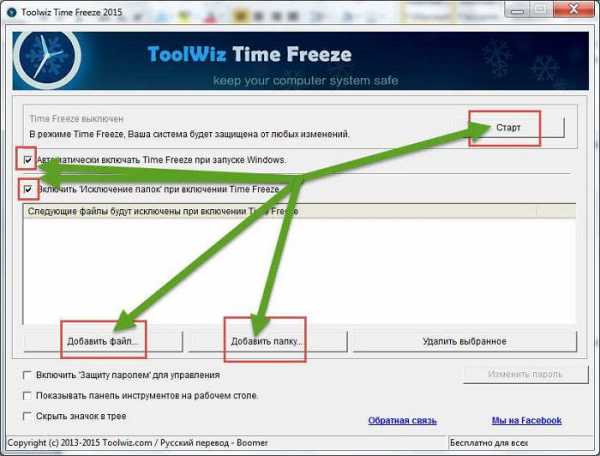
В чем ее суть. Как только вы ее установите, запустите и кликните на кнопку старт, программа сразу поместит вашу систему в «сейф».
Далее вы можете даже специально занести хоть тысячу вирусов на свой компьютер, после перезагрузки он вернется к исходному состоянию – защита 100%.
При этом после перезагрузки удалятся и все программы, видео, картинки, музыка или фильмы которые вы скачали / установили и в их безопасности не сомневаетесь.
Чтобы этого избежать, в программе предусмотрено три параметра: Включить «Исключение папок» при включении Time Freeze, добавить папку и добавить файл.
Укажите программе, чего удалять не нужно, и она этого трогать не будет – неплохо, правда.
Хотя я рекомендую все-таки использовать какой-то антивирус, если вы используете Windows, (есть много достойных бесплатных альтернатив), эти советы должны, безусловно, помочь уменьшить ваши шансы на заражения. Просто поступайте умно с тем, что вы делаете.
Может какие-то советы, вы можете добавить еще? Может после прочтения этой записи вам кажется, что антивирус все еще действительно необходим? Тогда дайте мне знать в комментариях! Успехов!
URL Разработчика: www.toolwiz.com/
Операционка: XP, Windows 7, 8, 10
Интерфейс: русский
Лицензия: бесплатная
vsesam.org